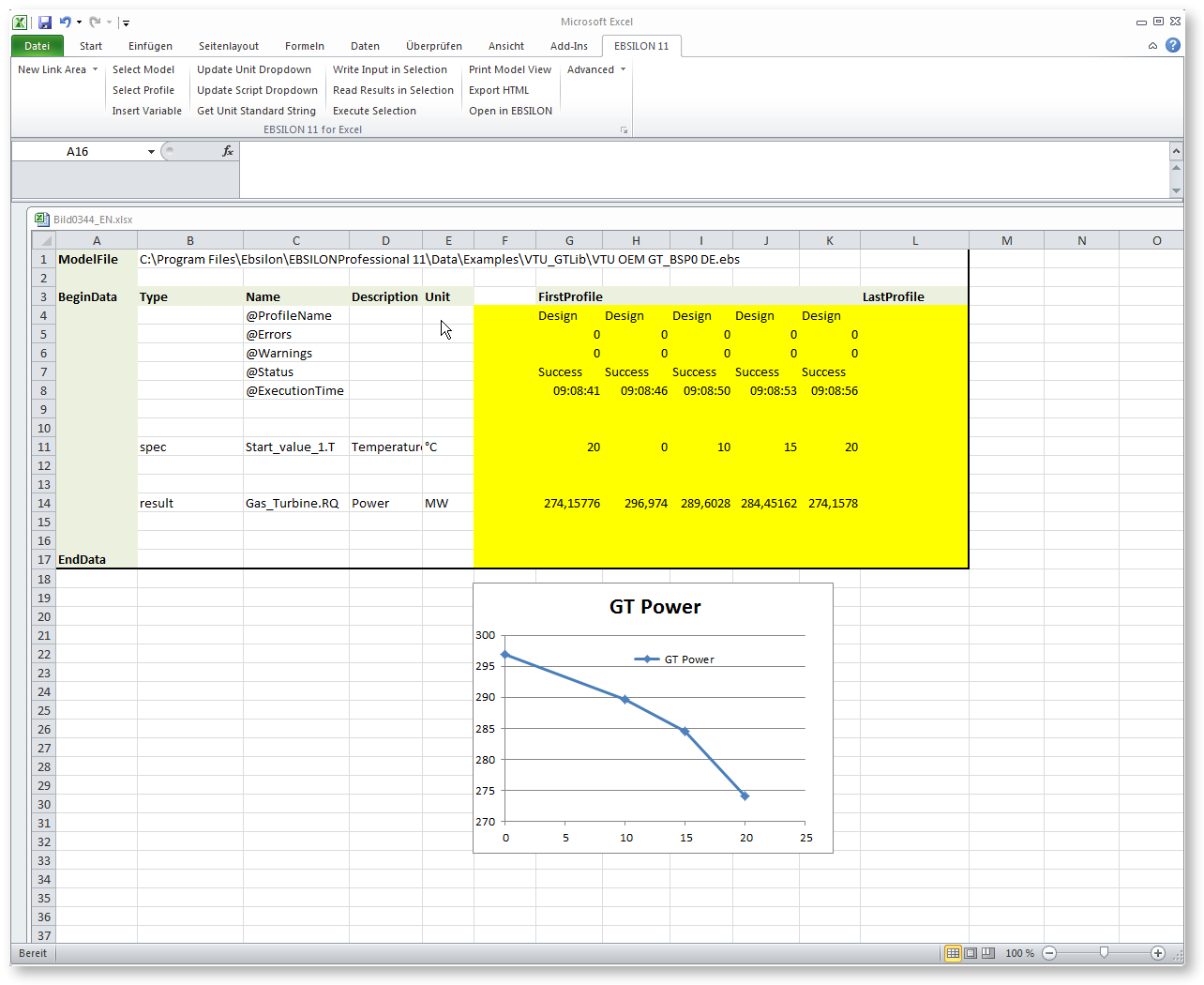EBSILON®Professional Online Documentation

在开始计算之前,必须输入输入变量的值。然后选择"执行选择(Execute Selection)"。
原则上,每个功能使用的都是保存的模型。如果想在模型文件中看到从 Excel 触发的计算结果,必须激活选项"运行后保存模型(Save model after run)"(默认)。
注意:菜单命令"写入选择的输入"、"重置选择的标称值"和"重置选择的所有标称值"也把更改保存给模型。
执行选择(Execute Selection )的内部步骤如下:
如果多次执行计算的选项处于激活状态,那么第 2 步将根据各自的全局(设置)或局部(@MultipleExecutionLimit 的值)设置来进行重复。这允许在 Excel 中进行迭代计算。
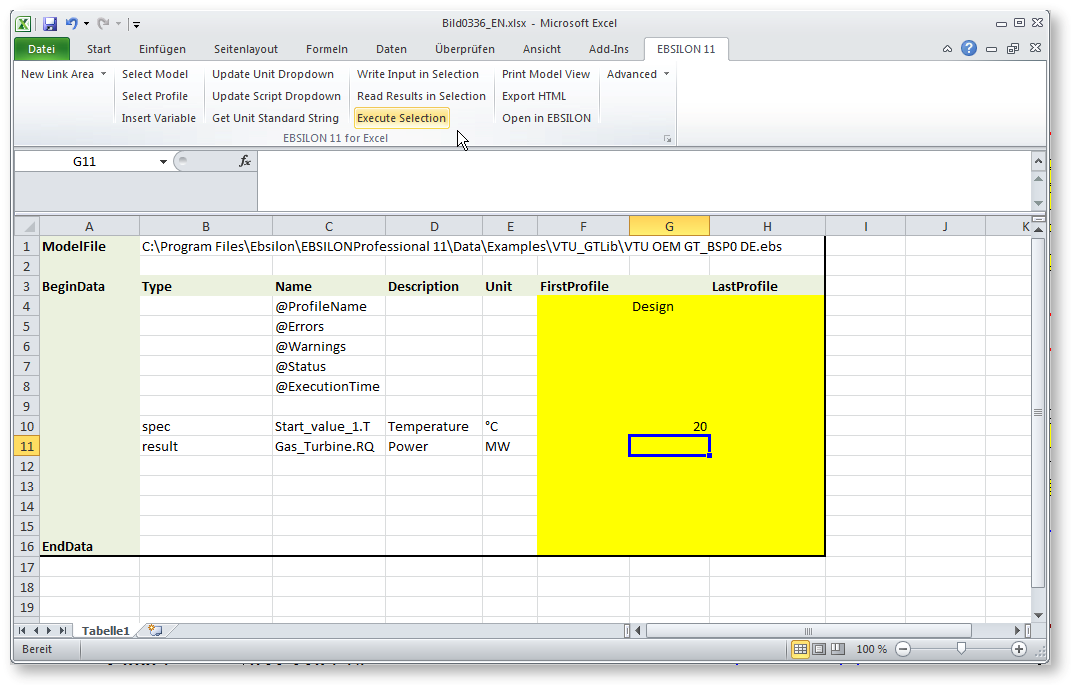
在计算之后,@Errors, @Warnings, @Status, @ExecutionTime 等字段给出了关于运行状态的详细信息(错误、警告、状态、执行时间)。
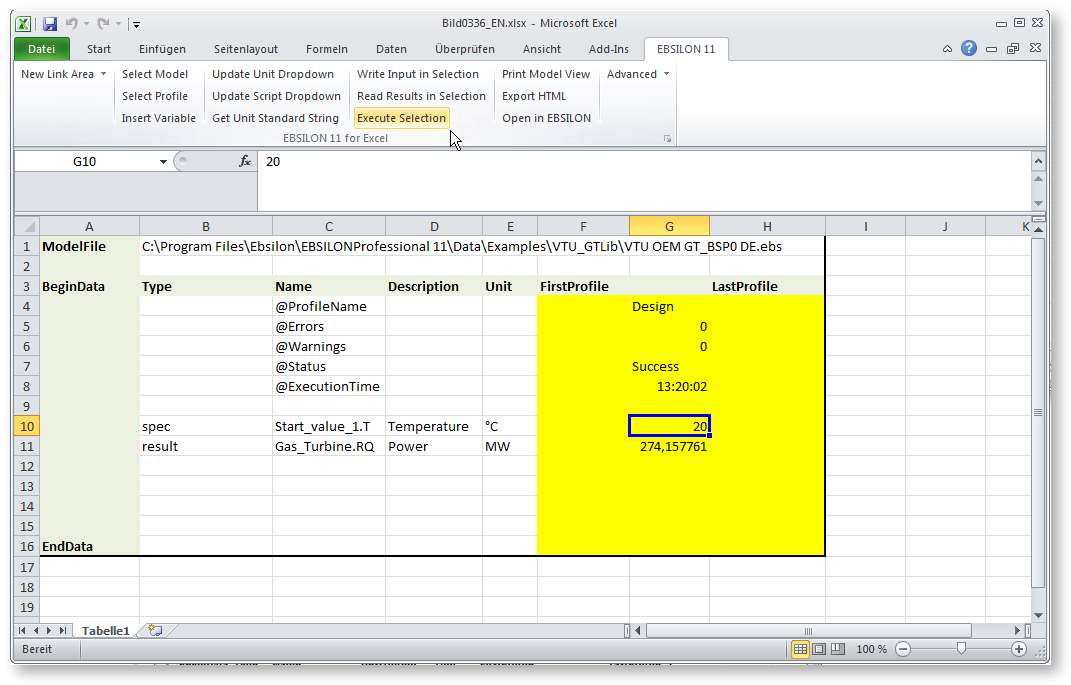
也可以一次计算多个工况。为此,在第一个工况(FirstProfile)和最后一个工况(LastProfile)的范围内添加额外的列。在这里的例子中,在不同的环境温度下执行模型,并读回燃气轮机的功率输出。计算应在 OffDesign(非设计)工况中进行。
在输入所有的输入数据并为每一列设置工况之后,需要选择要计算的范围并选择"执行选择(Execute Selection)"。
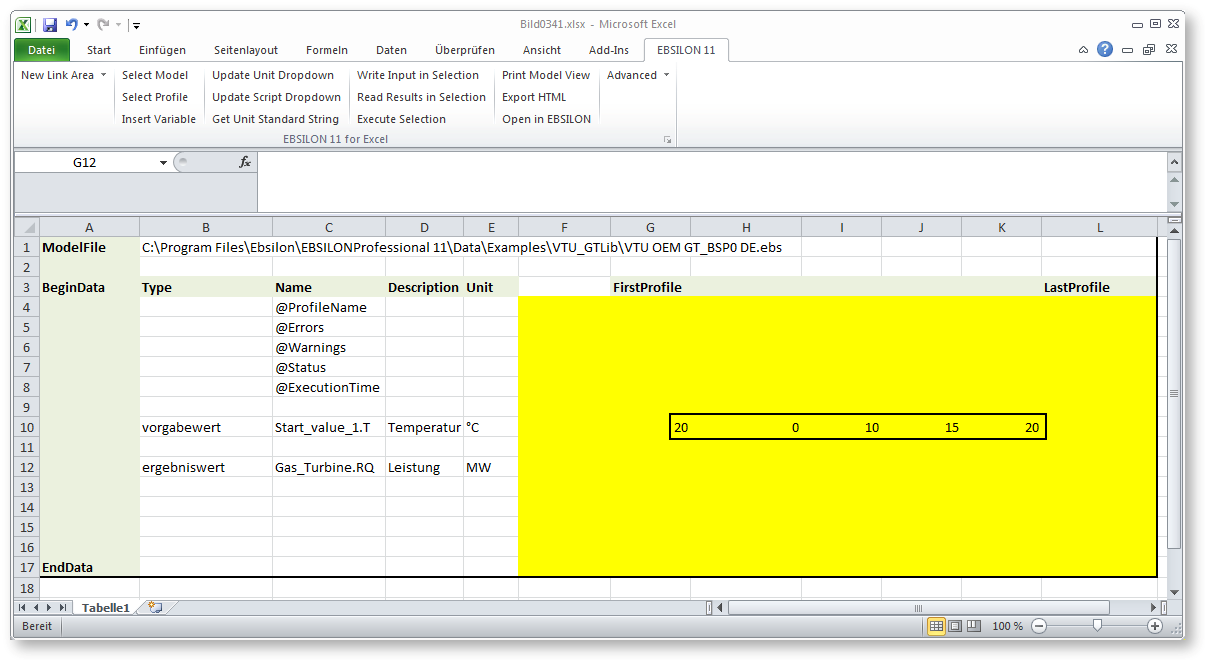
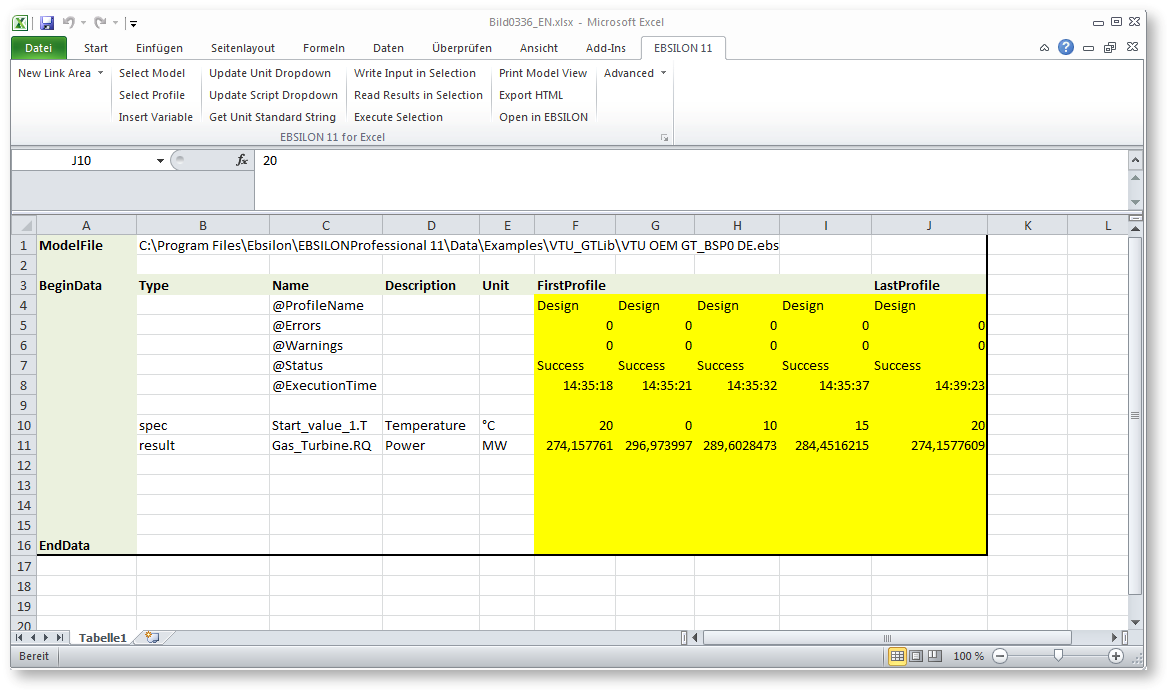
在 G 列中可以看到警告。这些信息的文本被作为注释插入,注释可以通过将鼠标移到相应的单元格中来显示。
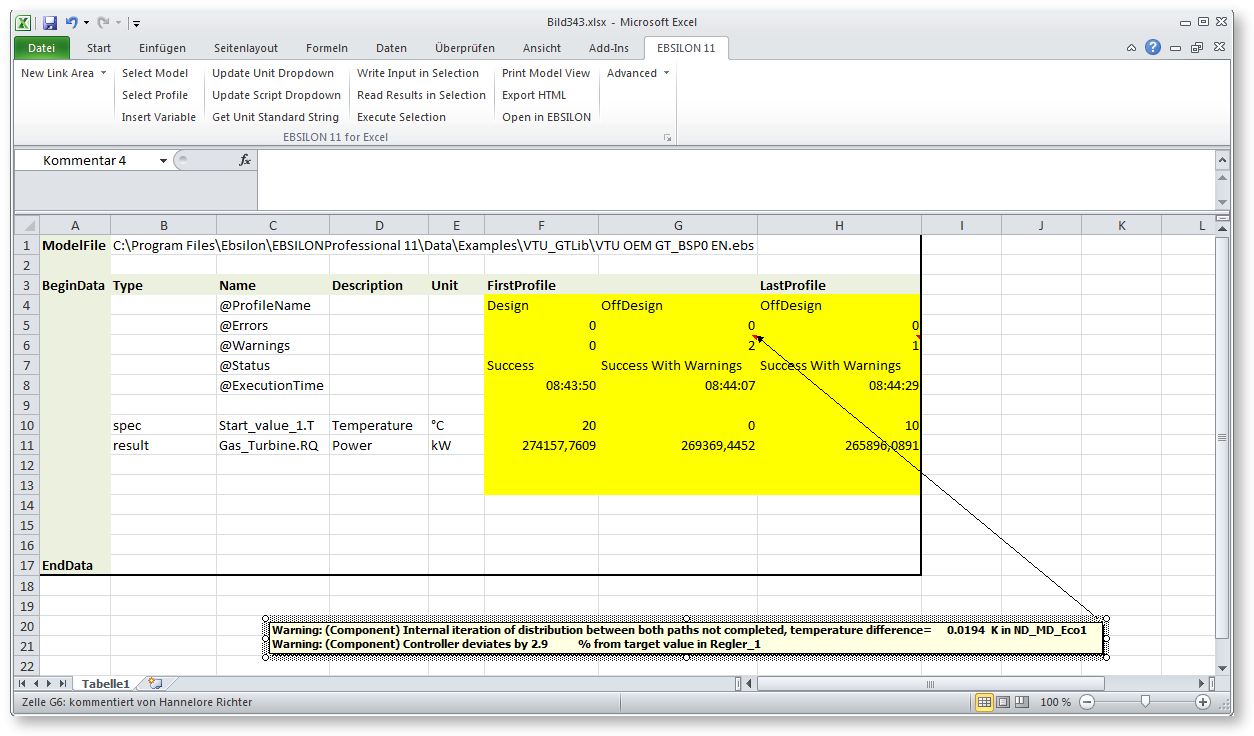
现在,数据在 Excel 中可用,所以很容易生成曲线或用计算结果来做其它工作。